
Заливка в CorelDRAW – это ключевой инструмент для формирования визуального образа объекта. От правильной настройки цвета и типа заливки зависит читаемость, акцент и общее восприятие композиции. CorelDRAW предлагает множество вариантов: однотонная, градиентная, узорная, текстурная и заливка PostScript. Каждая из них имеет конкретные параметры, влияющие на результат.
Однотонная заливка настраивается через панель свойств объекта или окно Заливка (F11). Здесь можно выбрать цвет вручную, указать точные значения в формате RGB, CMYK или Lab, либо воспользоваться палитрами. Чтобы добиться точного соответствия фирменному стилю, рекомендуется использовать привязку к Pantone или импортированных цветов из .ASE-файлов.
Градиентная заливка задается через инструмент Интерактивная заливка. После выбора объекта проводится линия, задающая направление перехода, а затем настраиваются узлы цвета, прозрачность и тип перехода (линейный, радиальный, конический). Точные координаты узлов можно задавать в числовом виде в верхней панели свойств.
Заливки узором и текстурой вызываются из того же окна F11, но требуют загрузки дополнительных библиотек. Эти типы заливок используются для создания фона или имитации реальных материалов. При работе с текстурной заливкой стоит учитывать разрешение – по умолчанию оно низкое, но его можно увеличить вручную до 300 dpi для печати.
Функция PostScript-заливки позволяет создавать эффектные контуры и шумовые структуры, но требует понимания параметров, таких как масштаб, плотность и повторяемость. Она редко применяется в веб-графике, но эффективна для полиграфии и упаковки.
Как выбрать и применить однородную заливку для объекта
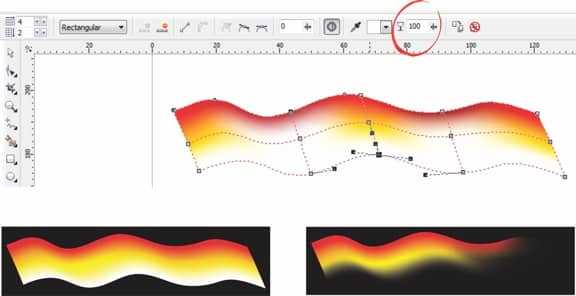
Выделите нужный объект с помощью инструмента «Указатель» (Pick Tool). Это активирует панель свойств, где отображаются параметры текущего объекта.
На панели инструментов найдите кнопку «Однородная заливка» (Uniform Fill), обозначенную ведром с цветом. Нажмите на неё – откроется окно «Редактор заливки».
В окне редактирования доступны три режима выбора цвета: палитра, цветовая модель и пипетка. Для точного подбора используйте вкладку «CMYK» или «RGB», где можно задать числовые значения каждого компонента цвета. Например, для насыщенного синего в модели RGB введите R:0, G:51, B:153.
Если цвет нужно подобрать вручную, перемещайте курсор по цветовому спектру до нужного оттенка. Для использования уже существующего цвета на экране – активируйте пипетку и кликните по нужному элементу.
После выбора цвета нажмите ОК. Заливка сразу применится к выделенному объекту. Если требуется изменить цвет позже, повторите действия с новым оттенком.
Чтобы сохранить выбранный цвет для дальнейшего использования, добавьте его в пользовательскую палитру: кликните правой кнопкой по квадрату цвета и выберите «Добавить в палитру».
Использование градиентной заливки: настройка цветов и направлений
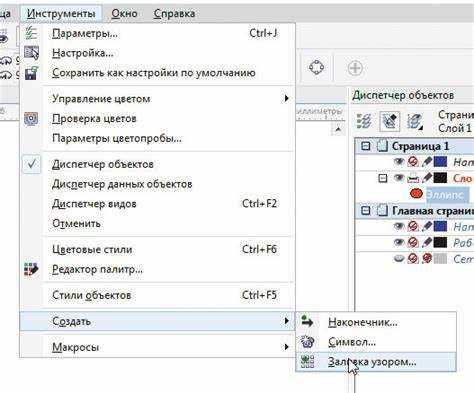
Для создания градиентной заливки в CorelDRAW выберите объект, затем в панели свойств нажмите на инструмент Заливка и выберите Градиентная заливка (Fountain Fill). В открывшемся окне активируйте тип градиента: линейный, радиальный, конический или квадратный.
Для точной настройки цветов используйте слайдеры на шкале градиента. Щелкните по маркеру, чтобы выбрать или изменить цвет. Дополнительные маркеры добавляются щелчком по шкале. Удаляются – перетаскиванием вниз. Цвета можно задавать вручную или выбирать из палитры, включая RGB, CMYK и Pantone.
Направление градиента задается вручную через угол поворота. Например, для линейной заливки используйте поле Угол: значение 0° направляет градиент слева направо, 90° – сверху вниз. Для радиального и конического типов доступна настройка центра градиента – перетаскиванием маркера в нужную точку или вводом координат X и Y.
Чтобы добиться более мягкого перехода между цветами, измените параметр Шагов – увеличьте значение для плавности. Также можно управлять прозрачностью каждого цвета через вкладку Transparency, задавая индивидуальные уровни прозрачности для маркеров.
После настройки нажмите ОК. Изменения применятся сразу. При необходимости градиент можно редактировать повторно, не пересоздавая заливку. Сложные комбинации цветов сохраняйте как пользовательские стили через меню Заливка → Сохранить как стиль.
Создание узорчатой заливки с использованием готовых паттернов
Откройте объект, которому необходимо применить узорчатую заливку. Выделите его инструментом Pick Tool.
Перейдите в меню Window > Dockers > Object Properties или нажмите Ctrl+F11, чтобы открыть панель свойств объекта. В блоке Fill щелкните по иконке заливки и выберите Pattern Fill.
В открывшемся окне выберите вкладку Two-color или Full-color – в зависимости от того, какой тип паттерна вы хотите использовать. Далее нажмите кнопку Browse, чтобы загрузить доступные узоры.
Выберите подходящий узор из стандартной библиотеки или добавьте свой. Для импорта собственного паттерна нажмите Import и укажите файл в формате .PAT или .FILL.
Настройте параметры масштабирования, смещения и поворота узора. Значения масштаба можно ввести вручную – например, 50% уменьшит размер паттерна вдвое. Поле Angle позволяет задать угол наклона узора в градусах.
Если требуется подогнать узор под форму объекта, включите опцию Tile with Object. Это позволит избежать обрезания элементов паттерна по границам заливки.
Нажмите OK для применения изменений. Убедитесь, что результат вас устраивает. При необходимости повторите выбор другого паттерна или настройте параметры вручную до получения нужного визуального эффекта.
Как задать текстурную заливку и изменить её параметры

Выделите объект. Нажмите F11 или щёлкните по кнопке заливки в нижней части интерфейса. В появившемся окне выберите вкладку Текстурная.
В левой части отобразится список категорий текстур. Выберите подходящую – например, Fabric или Stone. Щёлкните по нужной текстуре для предварительного просмотра на объекте.
Для настройки параметров нажмите кнопку Изменить. Откроется редактор текстур. В нём можно отрегулировать следующие параметры:
Масштаб – задаёт размер текстуры относительно объекта. Уменьшение значения делает текстуру более детализированной, увеличение – крупнее и грубее.
Сдвиг по X и Y – позволяет сместить рисунок текстуры по горизонтали и вертикали без изменения положения объекта.
Цвета – для большинства текстур можно задать два цвета: основной и вспомогательный. Щёлкните по цветовым квадратам и выберите нужные оттенки в палитре.
Случайное зерно – значение, влияющее на уникальность генерации текстуры. При изменении параметра рисунок будет меняться, даже если остальные настройки остаются прежними.
Нажмите ОК, чтобы применить изменения, затем ещё раз ОК для выхода из окна заливки. Объект немедленно примет новую текстурную заливку с заданными параметрами.
Применение двухцветной заливки и настройка её структуры
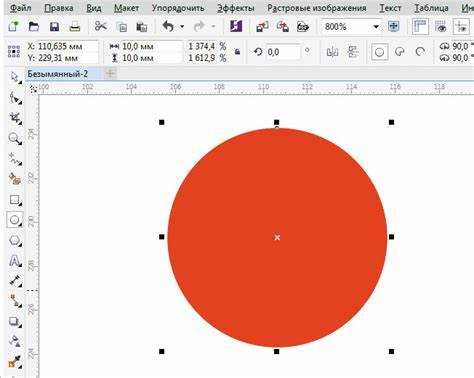
Двухцветная заливка в CorelDRAW позволяет комбинировать два цвета с различной структурой, создавая текстурированные или градиентные эффекты. Для точной настройки необходимо использовать инструмент «Интерактивная заливка» или команду «Заливка» → «Двухцветная» в панели свойств.
- Выделите объект. Щёлкните правой кнопкой по заливке и выберите пункт «Двухцветная».
- В открывшемся окне настройте параметры:
- Цвет 1 – основной, применяется к базовой текстуре.
- Цвет 2 – вспомогательный, задаёт контраст или глубину.
- Угол – направление текстурного рисунка, задаётся в градусах от 0 до 360.
- Тип структуры – выберите из предустановок: «Линии», «Крест», «Волны» и другие.
- Используйте ползунок «Размер структуры» для изменения плотности текстуры. Значения в пределах 10–100 обеспечивают наиболее читаемый результат.
- При необходимости активируйте «Случайный шум» – он добавит зернистость и сделает переход между цветами менее равномерным.
- Для наглядного редактирования примените инструмент «Интерактивная заливка» (F11) – на объекте появятся управляющие узлы, позволяющие вручную изменить направление и пропорции цветового распределения.
При работе с векторной графикой важно учитывать, что структура двухцветной заливки не масштабируется вместе с объектом. Для сохранения пропорций после трансформации рекомендуется пересчитать структуру заново или использовать растровую маску.
Если заливка применяется к шрифту, включите параметр «Сглаживание», иначе структура может исказить контуры. Для плотной печати используйте CMYK-цвета с равномерной текстурой, избегая мелких узоров, которые теряются при низком разрешении.
Как сохранить пользовательскую заливку для повторного использования
Чтобы сохранить созданную заливку в CorelDRAW, откройте Палитру заливок (F11) и выберите вкладку, соответствующую типу заливки: Однородная, Градиентная или Узор. После настройки параметров нажмите кнопку Добавить в палитру, которая находится в нижней части окна.
В появившемся диалоговом окне укажите имя для заливки и выберите пользовательскую палитру. Если палитра не создана, нажмите Создать палитру и сохраните её в каталоге Documents\Corel\Corel Content\Palettes. Это обеспечит доступ к заливке в других проектах.
Для доступа к сохранённой заливке откройте Окно → Палитры цвета → Открыть палитру и выберите файл с расширением .xml или .cpl. Заливка будет добавлена в боковую панель и доступна для применения к любым объектам.
Чтобы автоматически подключать пользовательскую палитру при запуске, добавьте её в список активных палитр через Окно → Палитры цвета → Управление палитрами и установите флажок Загружать при запуске.
Удаление и замена заливки у выбранных объектов
Чтобы заменить заливку, выберите объект и нажмите F11 – откроется диалог «Заливка». Выберите тип заливки:
| Однородная | Установите новый цвет, выбрав его из палитры или задав вручную в формате RGB, CMYK, LAB. |
| Градиентная | Установите два и более цветов, задайте угол наклона, масштаб, тип перехода (линейный, круговой и др.). |
| Узоровая | Выберите предустановленный узор или загрузите собственный. Настройте масштаб и поворот. |
| Текстурная | Выберите текстуру, доступную в библиотеке, и настройте параметры детализации и цвета. |
Для быстрой замены заливки перетащите нужный цвет из палитры на объект левой кнопкой мыши. Для замены заливки у нескольких объектов одновременно выделите их группой (Shift+клик) и примените новый цвет аналогичным способом.
Если объект содержит как заливку, так и контур, и необходимо заменить только заливку, используйте правый клик по цвету на палитре – замена произойдёт без изменения обводки.
Вопрос-ответ:
Можно ли создать градиентную заливку между двумя произвольными цветами, а не только из палитры?
Да, в CorelDRAW можно использовать произвольные цвета для градиентной заливки. При выборе инструмента «Заливка» на панели свойств нужно выбрать тип заливки «Градиентная» (или «Фонтанная заливка»). В открывшемся окне можно кликнуть по цветовым указателям и задать любой цвет, используя палитру, шестнадцатеричный код или RGB/CMYK параметры. Это даёт больше гибкости при работе с индивидуальными цветовыми решениями.
Почему при применении текстуры заливки изображение становится пиксельным?
Пикселизация может возникать, если используется растровая текстура с низким разрешением. В окне «Заливка — текстура» CorelDRAW предлагает набор встроенных текстур, и не все из них подходят для масштабных объектов. Чтобы избежать потери качества, стоит либо выбрать текстуру с высоким разрешением, либо использовать векторные узоры или создать собственный векторный фон. Также важно убедиться, что масштаб текстуры не превышает её исходные размеры.
Как залить только контур объекта, не заполняя внутреннюю область?
Для того чтобы залить только контур, нужно сначала задать цвет заливки обводки. Это делается с помощью панели «Контур» (обычно справа). Нажмите правой кнопкой мыши на нужный цвет палитры — он будет применён к контуру. При этом внутренняя часть объекта может остаться пустой, если не задавать цвет основной заливки (можно выбрать «Нет заливки», обозначается крестиком в палитре). Таким образом, объект будет отображаться только с цветным контуром.
Можно ли сохранить пользовательскую заливку, чтобы использовать её в других проектах?
Да, такую возможность CorelDRAW предоставляет. После создания нужной заливки (например, градиентной или узорной), её можно сохранить в пользовательскую палитру. Для этого нужно открыть «Окно заливки», нажать «Сохранить» или «Добавить в палитру» и указать имя. В дальнейшем она будет доступна через вкладку «Пользовательские» в диалоговом окне заливки. Это удобно при работе с фирменными цветами или повторяющимися графическими элементами.






